Použijte jinou synchronizační organizaci
Poznámka:
Pokud jste povolili pouze režim Sjednocené rozhraní, před použitím postupů v tomto článku proveďte následující:
- Na navigační liště vyberte Nastavení (
 ).
). - Vyberte Rozšířená nastavení.
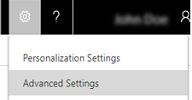
Uživatel může být členem více než jedné organizace aplikací Dynamics 365 Customer Engagement (on-premises), ale poštovní schránka systému Exchange (e-mailová adresa) může synchronizovat pouze e-maily, schůzky, kontakty a úkoly s jednou organizací a uživatel, který patří do této organizace, může synchronizovat pouze e-maily, schůzky, kontakty a úkoly s jednou poštovní schránkou systému Exchange. Customer Engagement (on-premises) ukládá ID organizace (OrgID) pro organizace pro synchronizaci a pro poslední synchronizaci ze strany uživatele v Exchange.
Pomocí zaškrtávacího políčka Synchronizovat položky se systémem Exchange pouze z této organizace Dynamics 365 for Customer Engagement, i když byla nastavena synchronizace systému Exchange s jinou organizací můžete přepsat nastavení uložené v systému Exchange, pokud chcete změnit primární organizaci pro synchronizaci. Proč byste to měli chtít udělat? Ve většině případů to nebude nutné. Většina uživatelů jsou členy pouze jedné organizace. Když správce spustí synchronizaci pro uživatele poštovní schránky systému Exchange pomocí testování a povolení poštovní schránky prostřednictvím synchronizace na straně serveru, poštovní schránka uživatele se automaticky nastaví na synchronizaci schůzek, kontaktů a úkolů s touto organizací.
Políčko můžete chtít zaškrtnout v následujících situacích:
Nastavení
OrgIDv systému Exchange může být za určitých okolností neúmyslně přepsáno. Například řekněme, že je uživatel členem dvou organizací: jedné v Severní Americe a jedné v Japonsku. Správce pro organizaci v Severní Americe nastaví poštovní schránku uživatele prostřednictvím synchronizace na straně serveru. Poté správce organizace v Japonsku nastaví poštovní schránku stejného uživatele prostřednictvím synchronizace na straně serveru, čímž přepíše nastaveníOrgIDuložená v systému Exchange. Uživatel bude schopen synchronizovat schůzky, kontakty a úkoly pouze s organizací v Japonsku. Chcete-li obnovit poštovní schránku uživatele, zaškrtněte políčko Synchronizovat položky se systémem Exchange pouze z této organizace Dynamics 365 for Customer Engagement, i když byla nastavena synchronizace systému Exchange s jinou organizací.V některých případech nemusíte znát stav konfigurace uložené v systému Exchange, ale poštovní schránku systému Exchange uživatele není možné z nějakého důvodu synchronizovat. V tomto případě zaškrtnutím políčka spusťte synchronizaci poštovní schránky s příslušnou organizací.
Pokud správce provedl migraci uživatelů z jedné organizace do jiné, poštovní schránka uživatele může být stále nastavena na synchronizaci s původní organizací. V tomto případě zaškrtnutím políčka spusťte synchronizaci poštovní schránky s příslušnou organizací.
Pokud se chcete ujistit, že správce nechtěně nenastavil jako organizaci pro synchronizaci neprimární organizaci, je nejvhodnější nastavit metodu synchronizace neprimární organizace na hodnotu Žádná.
Nastavení metody synchronizace na hodnotu „Žádná“ pro jinou než primární organizaci
Přejděte na Nastavení>Konfigurace e-mailu.
Zvolte položku Poštovní schránka.
Klepnutím otevřete záznam poštovní schránky.
V dialogovém okně Poštovní schránka vyberte v nabídce Metoda synchronizace volbu Žádná v seznamu Schůzky, kontakty a úkoly.
Viz také
Nastavení synchronizace e-mailů, schůzek, kontaktů a úkolů na straně serveru